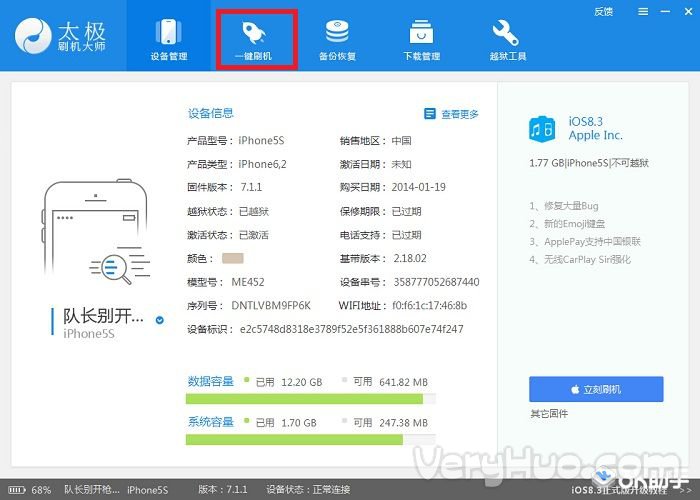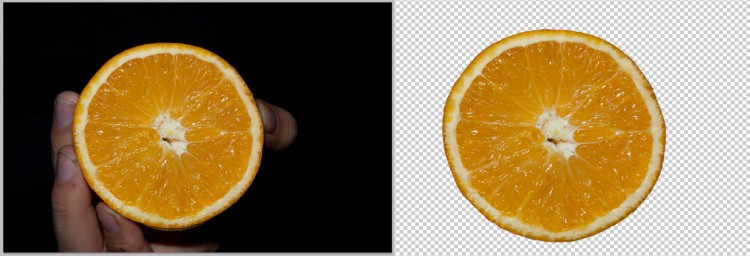萬盛學電腦網 >> 圖文處理 >> Photoshop教程 >> ps入門教程 >> Photoshop制作嬌嫩欲滴的美味水果
Photoshop制作嬌嫩欲滴的美味水果

最終效果
1、新建一個畫布,黑色背景。
首先我們來制作一片桔子瓤。新建一個不規則的圓形(規則了就是西瓜不是桔子了哈~)。我們叫這個圖層為桔子。顏色先不用著急!

圖1
2.將前景色調為#fa9c28 ,背景色調為#ca5812。然後執行濾鏡---渲染---雲彩。

圖2
3.新建一個圖層,命名為“內核”,將前景色和背景色調節為黑色和白色,如下圖。再執行濾鏡---渲染---雲彩。

圖3
4.為“內核”圖層添加效果。執行濾鏡---藝術效果----海綿,設置如下:

圖4
5.繼續,濾鏡---藝術效果--塑料包裝,設置如下:

圖5
6.使用快捷鍵Ctrl+G添加剪貼蒙版(這個是CS版本的快捷鍵,在CS2版本以上的快捷鍵是Ctrl+alt+G),你會看到如下效果:
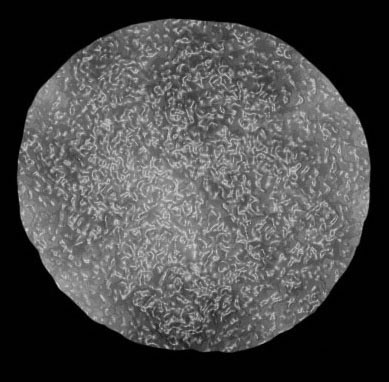
圖6
7.點擊“內核”圖層,將圖層混合模式調節為柔光。
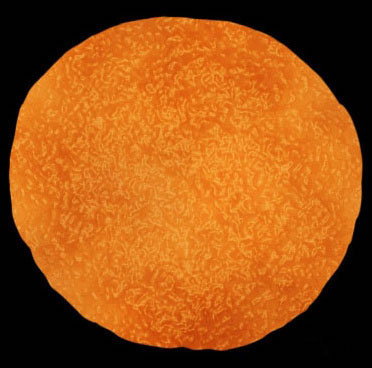
圖7
8.新建一個圖層,命名為桔子皮。填充為黃色,然後一樣創建為剪切蒙板(方法同第6部),將中間刪除出一塊不規則區域。
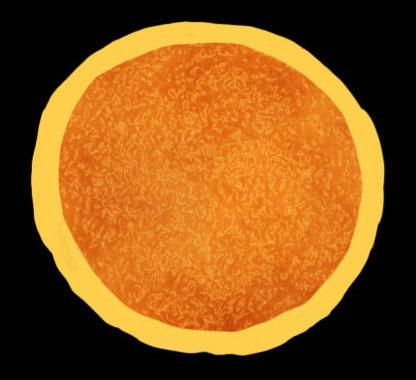
圖8
9.使選擇一個柔邊的畫筆,使用模糊和塗抹工具,將桔子皮內部塗抹的模糊一點。

圖9
10.新建一個“切片”圖層,用畫筆在桔子中間畫一些切片。
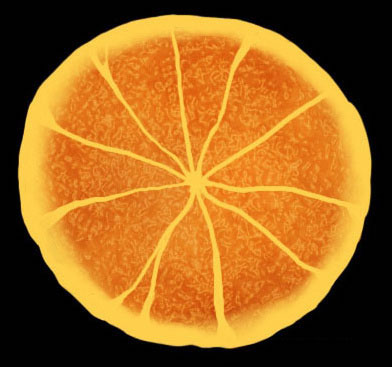
圖10
11.再使用模糊和塗抹工具,將切片的周邊塗抹的模糊一點,感覺像是桔子裡面的切片一樣。

圖11
12.在桔子皮和內核中間添加一些小色塊,新建一個“色塊”圖層,顏色可以選擇深色調,隨便點綴一點就可以了,看看效果:

圖12
13.繼續使用塗抹工具將色塊圖層塗抹的模糊一點。

圖13
14.細節修飾一下,添加一個圖層,在桔子皮上添加一些效果:

圖14
15.繼續是塗抹和模糊工具,然後可以添加一點雜點來修飾下,執行濾鏡---雜色---添加雜色。效果如下:
你也可以用橡皮擦工具,將雜色周邊的細節擦除,這樣會與我們添加的效果形成很好的對比,感覺很真實。

圖15
16.我們繼續使用20%透明度的畫筆,亮黃色將中間的切片、桔子皮周圍進行一番修飾,對比一下下圖的顏色:

圖16
17.將上面制作好的桔子(包括桔子皮圖層、切片圖層、桔子瓤圖層、細節圖層)的所有圖層都合並起來,黑色背景就不需要了~。現在把這個桔子拖入新的畫布,新畫布我們使用了灰色到黑色的漸變。
將這個桔子復制三個,進行變形,調整顏色,做成了其他的水果(檸檬、猕猴桃或者其他東西)
給每個水果添加一點外發光效果、投影效果等。
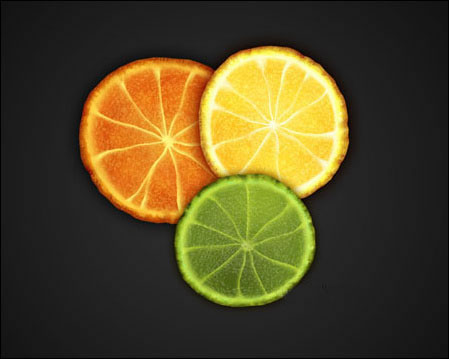
圖17
下面的步驟就簡述了。
18.找到一個背景圖。

圖18
19.將多余的部分刪除掉。

圖19
20.復制一下:
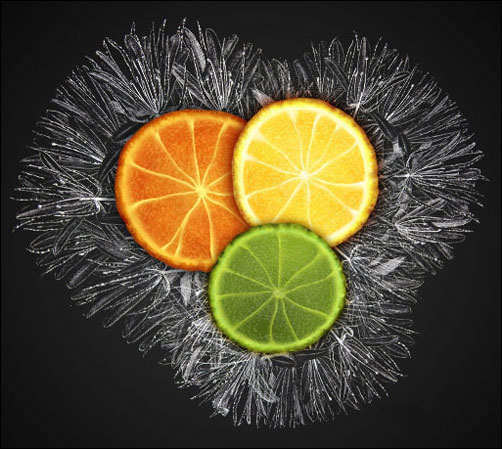
圖20
21.隱藏上面的背景,打開另外一個鮮花的背景圖:

圖21
22.調整好位置後打開隱藏的圖層。
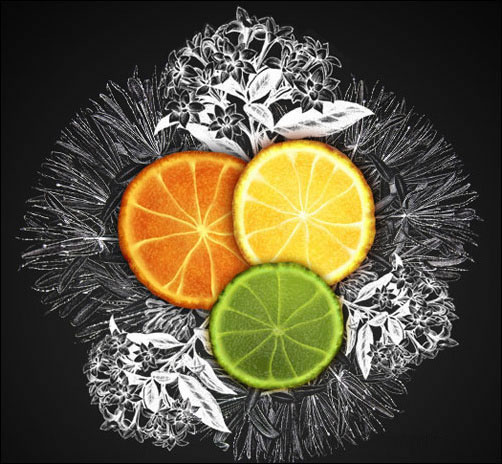
圖22
23.添加一下文字(這裡用的字體是 The King and Queen),添加漸變疊加的效果:

圖23
24.將周圍花的圖層都合並起來。在上面新建一個圖層,使用橙色、黃色和綠色的漸變填充。

圖24
25.然後在這個漸變的圖層上按Ctrl+G(同第六步,CS2以上版本是Ctrl+Alt+G)

圖25
26.下面制作水滴。用畫筆添加一些黑點。

圖26
27.為這些黑點添加圖層樣式
投影(下圖的左上):混合模式選擇正片疊底,120度,距離1,擴展0,大小1。
內陰影(下圖的左下):混合模式選擇疊加斜面和浮雕(下圖的右):樣式選擇內斜面,方法選擇平滑,高光模式選擇線性減淡。其他如圖:

圖27
28.將水滴圖層的填充調節為0%,效果就出來啦!

圖28
達成最終效果:

最終效果